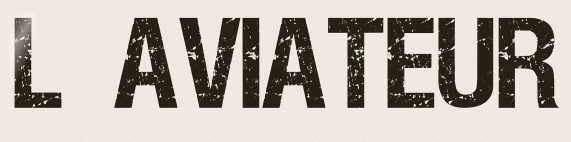 |

Deze tutorial is auteursrechtelijk beschermd door Animabelle Chantal, alle rechten voorbehouden.
Elke verspreiding, zonder voorafgaande schriftelijke toestemming is geheel verboden.
Elke gelijkenis met een andere tutorial is puur toeval.
Ik heb de les gemaakt in PaintShop Pro 2019 op 04-03-2021.
Ik heb de persoonlijke toestemming van Chantal om haar lessen te vertalen uit het Frans.
Wil je deze vertaling linken, dan moet je Animabelle daarvoor persoonlijk toestemming om vragen !!!
Ik ben alleen maar de vertaler, de auteursrechten liggen volledig bij Chantal.
Merci beaucoup Chantal, que je pouvez traduire vos tutoriéls en Néerlandais.
Claudia.
Materialen :
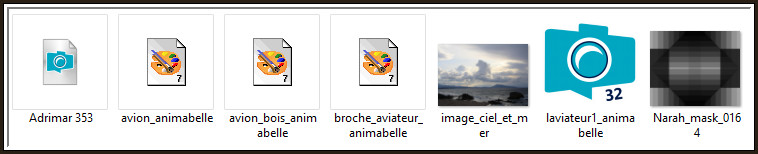
Steek de Selectie "laviateur1_animabelle" in de juiste map van jouw PSP versie : Corel_12/Selecties.
Het Masker "Narah_mask_0164" wordt geopend in PSP.
Filters :
AAA Filters - AAA Multi-Filter.
ScreenWorks - Aged Mosaic.
Kleurenpallet :
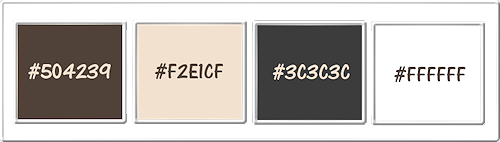
1ste kleur = #504239
2de kleur = #F2E1CF
3de kleur = #3C3C3C
4de kleur = #FFFFFF
Wanneer je met eigen kleuren werkt speel dan met de mengmodus en/of dekking naar eigen inzicht.
Klik op onderstaande banner om naar de originele les te gaan :

Voorbereidingen :
Open alle benodigde materialen in PSP.
Maak van elk een duplicaat via SHIFT + D en sluit de originele.
Sla regelmatig je werkje tussendoor op als psp-image formaat,
als PSP er dan plotseling mee zou stoppen, dan moet je niet telkens alles opnieuw maken.

OPGELET !!! Naargelang de gebruikte kleuren, kunnen de Mengmodus en de Laagdekking verschillen. |

1.
Open een Nieuwe afbeelding van 900 x 600 px, transparant.
Vul de afbeelding met de 1ste kleur.
Lagen - Nieuwe rasterlaag.
Vul deze laag met de 2de kleur.
Open uit de materialen het Masker "Narah_mask_0164" en minimaliseer het.
Ga terug naar je werkje.
Lagen - Nieuwe maskerlaag - Uit afbeelding :
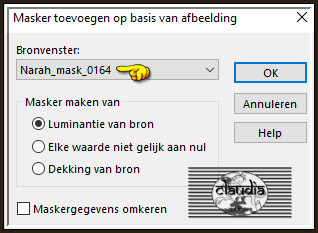
Lagen - Samenvoegen - Groep samenvoegen.
Lagen - Samenvoegen - Zichtbare lagen samenvoegen.
Effecten - Insteekfilters - AAA Filters - AAA Multi-Filter :
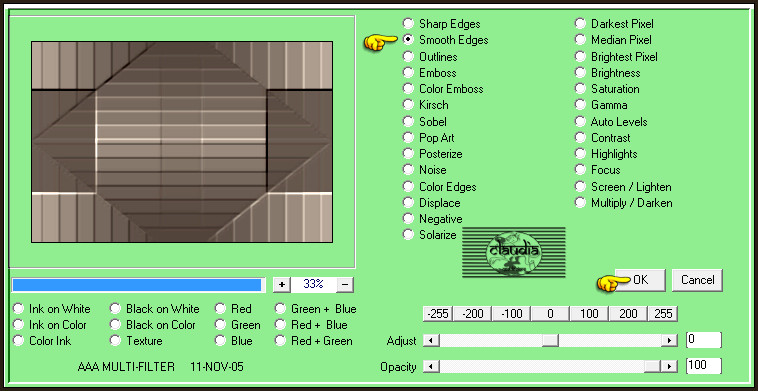

2.
Selecties - Selectie laden/opslaan - Selectie laden vanaf schijf : laviateur1_animabelle
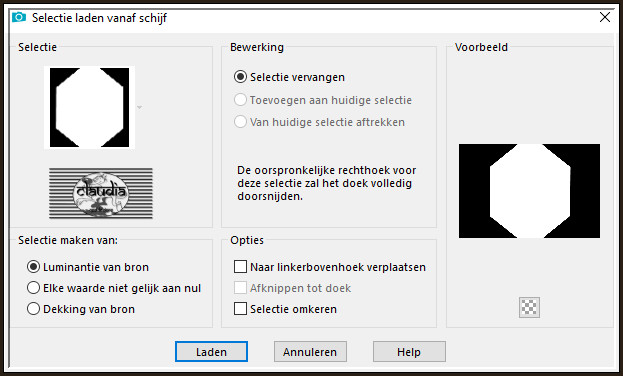
Druk 1 x op de Delete toets op het toetsenbord.
Lagen - Nieuwe rasterlaag.
Lagen - Schikken - Achteraan.
Vul de selectie met de 1ste kleur.
Lagen - Nieuwe rasterlaag.
Open uit de materialen het plaatje "image_ciel_et_mer".
Bewerken - Kopiëren.
Ga terug naar je werkje.
Bewerken - Plakken in selectie.
Aanpassen - Scherpte - Verscherpen.
Lagen - Eigenschappen : zet de Mengmodus van deze laag op Bleken (ik heb de Mengmodus op Normaal laten staan).
Lagen - Samenvoegen - Omlaag samenvoegen.
Selecties - Niets selecteren.

3.
Activeer de bovenste laag in het Lagenpallet (= Samengevoegd).
Activeer de Toverstaf, Doezelen en Tolerantie op 0.
Ga terug naar je werkje en selecteer het transparante gedeelte in de hexagoon (= zeshoek) :
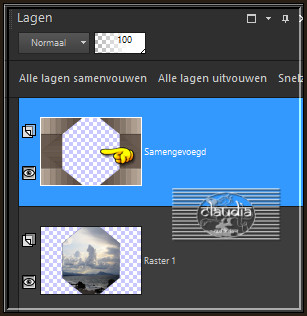
Selecties - Wijzigen - Uitbreiden : Aantal pixels = 10.
Vul de selectie met de 1ste kleur.
Selecties - Wijzigen - Inkrimpen : Aantal pixels = 10.
Druk 1 x op de Delete toets op het toetsenbord.
Selecties - Niets selecteren.
Activeer opnieuw de Toverstaf en selecteer de donkere rand :
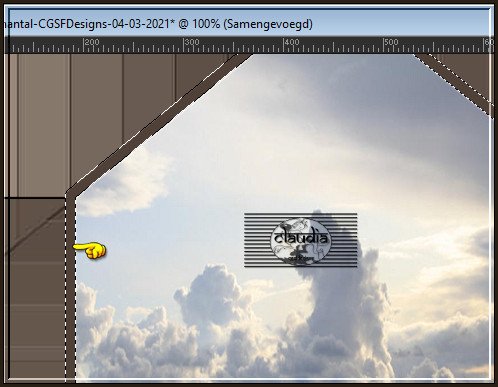
Effecten - Textuureffecten - Tegels : (= in de oudere versies heet dit Mozaïekstukjes) / Kleur = 2de kleur
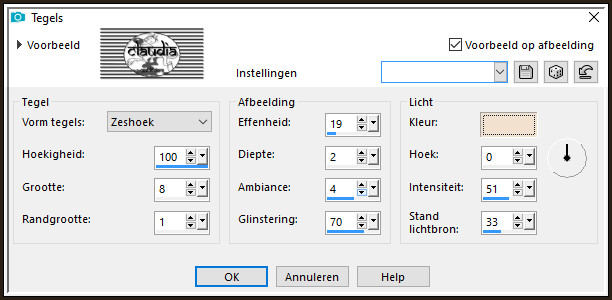
Selecties - Niets selecteren.

4.
Activeer de Toverstaf ens electeer terug het transparante gedeelte van de Hexagoon.
Effecten - 3D-Effecten - Gestanst :
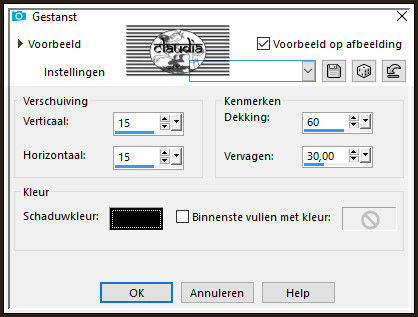
Lagen - Nieuwe rasterlaag.
Herhaal het 3D-Effect - Gestanst maar nu met Verschuiving Verticaal en Horizontaal op -15.
Selecties - Niets selecteren.

5.
Open uit de materialen de tube "avion_animabelle".
Bewerken - Kopiëren.
Ga terug naar je werkje.
Bewerken - Plakken als nieuwe laag.
Afbeelding - Formaat wijzigen : 60%, formaat van alle lagen wijzigen niet aangevinkt.
Aanpassen - Scherpte - Verscherpen.
Plaats de tube naar boven en naar links :
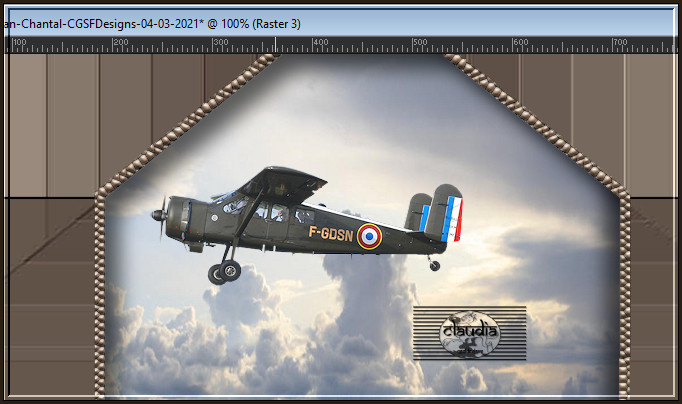
Effecten - 3D-Effecten - Slagschaduw :
Verticaal = -8
Horizontaal = 8
Dekking = 30
Vervaging = 20
Kleur = 3de kleur

6.
Afbeelding - Randen toevoegen : 10 px met de contrasterende kleur, Symmetrisch aangevinkt.
Activeer de Toverstaf en selecteer deze rand van 10 px.
Vul de rand met de 1ste kleur.
Effecten - Textuureffecten - Tegels : de instellingen staan goed.
Selecties - Niets selecteren.

7.
Afbeelding - Randen toevoegen : 40 px met de 4de kleur, Symmetrisch aangevinkt.
Activeer de Toverstaf en selecteer deze rand van 40 px.
Ga naar het Kleurenpallet en zet de Voorgrondkleur op de 1ste en de Achtergrondkleur op de 2de kleur.
Klik met de muis in de Voorgrondkleur en daarna op het tabblad "Verloop".
Maak een Verloop met deze instellingen :
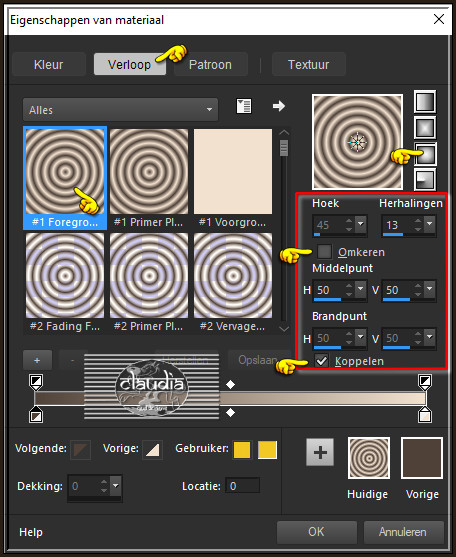
Ga terug naar je werkje en vul de selectie met het Verloop.
Aanpassen - Vervagen - Gaussiaanse vervaging : Bereik = 30.
Effecten - Insteekfilters - ScreenWorks - Aged Mosaic.
Selecties - Omkeren.
Effecten - 3D-Effecten - Slagschaduw :
Verticaal = 20
Horizontaal = 20
Dekking = 40
Vervaging = 30
Kleur = Zwart (#000000)
Herhaal nogmaals de Slagschaduw maar zet nu Verticaal en Horizontaal op -20.
Selecties - Niets selecteren.

8.
Open uit de materialen de tube "avion_bois_animabelle".
Bewerken - Kopiëren.
Ga terug naar je werkje.
Bewerken - Plakken als nieuwe laag.
Plaats de tube links onderaan op je werkje :

Effecten - 3D-Effecten - Slagschaduw :
Verticaal = -9
Horizontaal = 9
Dekking = 40
Vervaging = 30
Kleur = Zwart (#000000)

9.
Open uit de materialen de tube "broche_aviateur_animabelle".
Bewerken - Kopiëren.
Ga terug naar je werkje.
Bewerken - Plakken als nieuwe laag.
Afbeelding - Formaat wijzigen : 50%, formaat van alle lagen wijzigen niet aangevinkt.
Aanpassen - Scherpte - Verscherpen.
Effecten - 3D-Effecten - Slagschaduw :
Verticaal = -3
Horizontaal = 3
Dekking = 60
Vervaging = 3
Kleur = Zwart (#000000)
Plaats de tube links boven op je werkje :
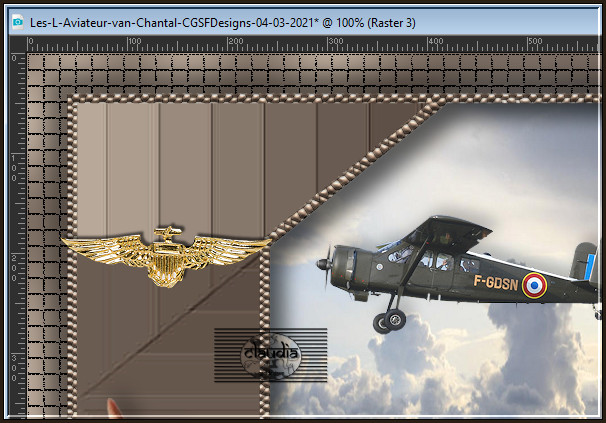
Lagen - Dupliceren.
Afbeelding - Spiegelen - Horizontaal spiegelen.

10.
Open uit de materialen de tube "Adrimar 353".
Bewerken - Kopiëren.
Ga terug naar je werkje.
Bewerken - Plakken als nieuwe laag.
Plaats de tube rechts onderaan op je werkje :

Effecten - 3D-Effecten - Slagschaduw :
Verticaal = -15
Horizontaal = 15
Dekking = 40
Vervaging = 30
Kleur = Zwart (#000000)

11.
Afbeelding - Randen toevoegen : 10 px met de 4de kleur, Symmetrisch aangevinkt.
Activeer de Toverstaf en selecteer deze rand van 10 px.
Vul de selectie met de 1ste kleur.
Effecten - Textuureffecten - Tegels : de instellingen staan goed.
Selecties - Niets selecteren.
Lagen - Nieuwe rasterlaag.
Plaats hierop jouw watermerk.
Lagen - Samenvoegen - Alle lagen samenvoegen.
Afbeelding - Formaat wijzigen : 900 px, breedte, formaat van alle lagen wijzigen aangevinkt.
Aanpassen - Scherpte - Verscherpen.
Sla je werkje op als JPG-formaat en daarmee ben je aan het einde gekomen van deze mooie les van Animabelle.
© Claudia - Maart 2021.





